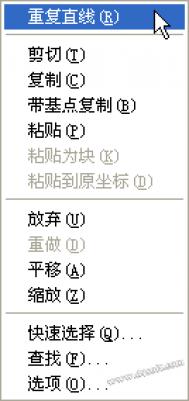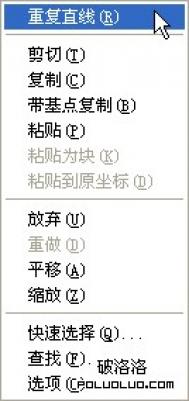AutoCAD 2004基本操作步骤
CAD是Computer Aided Design的缩写,指计算机辅助设计,Autodesk公司的AutoCAD是目前应用广泛的CAD软件,具有完善的图形绘制功能、强大的图形编辑功能、可采用多种方式进行二次开发或用户定制、可进行多种图形格式的转换,具有较强的数据交换能力,同时支持多种硬件设备
AutoCAD 2004为我们提供了多种绘图方法,您可以用鼠标单击工具栏上的按钮,也可以从菜单栏中选择相应的命令,还可以在命令窗口中输入命令进行绘图。
一、绘图操作
从下拉菜单中选取命令和单击工具栏中的相应按钮所达到的目的是一样的,在选择菜单命令或单击工具按钮后,命令行中就会出现相应的命令。当然,您也可以像在DOS版本中一样直接用键盘输入命令。
另一种输入命令的方式是使用热键,这是一些能打开和激活菜单选项的特殊键。在菜单栏和菜单命令后都有一个带下划线的字母,按Alt键后再按菜单项后的字母就可以打开相应的菜单,然后,按命令后的字母就可以执行相应的命令,无须使用鼠标。
另外,许多命令都有缩写式,输入一个或两个字母就代表了完整的命令名字。在熟悉了AutoCAD之后,就会感到这些快捷键很有用,命令的缩写文件放置在AutoCAD 2004安装目录下的SUPPORT文件夹中,文件名是acad.pgp,您可以在这里查找命令的缩写。
在绘图窗口,AutoCAD光标通常为十字线,而当光标移出绘图区时,它会就成一个箭头。不管鼠标是十字线形式还是箭头形式,当进行鼠标操作时,都会执行相应的命令或动作。
在使用AutoCAD进行绘图时,有时会输入错误的命令或选项,若欲取消当前正在执行的命令。在AutoCAD中,您可以使用ESC键取消当前命令的操作。
有时您需要重复执行某个AutoCAD命令来完成设计任务。直接按回车键、空格键、或在绘图区域单击鼠标右键,并选择快捷菜单中的重复××命令,AutoCAD就会重复执行您所使用的最后一条命令,如图所示。
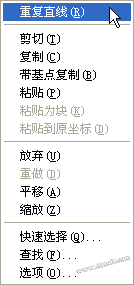
要重复命令,还可以在命令行窗口中单击鼠标右键,在快捷菜单的近期使用的命令子菜单中显示了您最近使用过的命令(最多显示六条),您可以选择所需要的命令,如图所示。
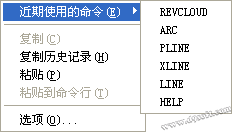
在命令行中输入MULTIPLE并按回车,然后根据命令行的提示,输入需要重复执行的命令。AutoCAD会同样重复执行您输入的命令,直到按ESC键结束。
在AutoCAD中,有些需要在对话框中执行的命令也可以被强制在命令行中执行。您只需要在命令前加一个-(减号)就可以了。
(本文来源于图老师网站,更多请访问http://m.tulaoshi.com/cadjc/)命令行窗口是一个可以停靠也可以浮动的窗口,AutoCAD在这里显示您输入的命令和选项,并给出提示信息。在默认情况下,命令行窗口中只显示以前的两行命令提示,向上拖动窗口的边界就可以多显示几行文本。命令行窗口显示您当前所编辑图形的命令状态和命令历史。如果您打开了多个图形,在图形之间进行切换时,命令行窗口所显示的状态历史也会进行相应的切换。
二、保存和退出
创建或编辑完图形后要保存图形文件,可以单击标准工具栏中的保存按钮。保存图形文件的另一种方法是:在命令行窗口中输入Qsave并按回车,这时会就会弹出图形另存为对话框,输入文件保存的路径和名称,单击保存按钮结束,如图所示。
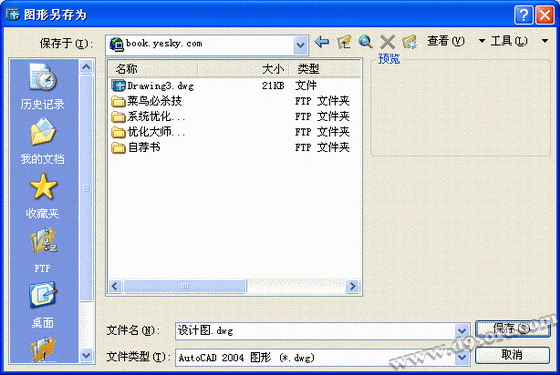
保存图形文件第三种方法为:选择文件菜单中的保存命令,操作方法与其它Windows应用软件相同,这里就不再介绍了。
如果您在图形另存为对话框中单击工具下拉列表,选择选项命令,则会弹出另存为选项对话框。该对话框中有DWG选项和DXF选项两个选项卡,如图所示。

DWG选项卡表示如果您将图形保存为R13或以后版本的文件格式,并且图形包含来自其他应用程序的定制对象,则可以选中保存自定义对象的代理图像复选框。该选项设定系统变量PROXYGRAPHICS的值。在索引类型列表中,您可以确定当保存图形时,AutoCAD是否创建层或空间索引。在另存为列表中,您可以指定保存图形文件的缺省格式。如果您改变指定的值,则以后执行保存操作时将采用新的文件格式保存图形。
DXF选项卡表示设置交换文件的格式。在格式组合框中,可以指定所要创建DXF文件的格式。选择对象复选框可以决定DXF文件是否包含选择的对象或整个图形。保存缩微预览图像复选框可以决定是否在选择文件对话框中的预览区域显示预览图像。也可以通过设置系统变量RASTERRREVIEW来控制该选项。在精度的小数位数框中可以设置保存的精度,该值的范围只能从0~16之间,如图所示。

退出AutoCAD 2004常用方法有三种:一种是打开文件菜单,选择退出命令;一种是在命令行中键入Exit或Quit;另一种是单击标题栏右侧的关闭按钮。
AutoCAD快速查看图像按钮教程
快速查看图形显示所有当前打开的图形的缩略图。将光标悬停在快速查看图形上时,可以预览打开的图形中的模型空间和布局,并在其间进行切换。
1.用AutoCAD2013中文版同时打开多个tulaoShi.com图形文件。
2.单击AutoCAD2013中文版快速查看图形按钮。
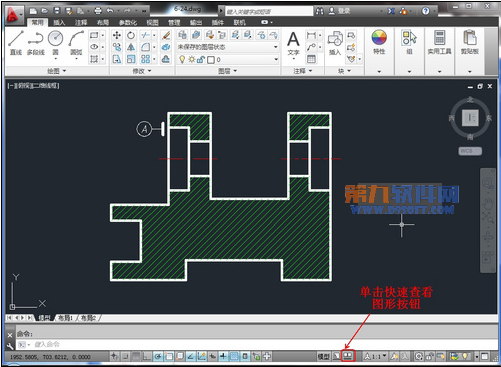
图01
(本文来源于图老师网站,更多请访问http://m.tulaoshi.com/cadjc/)3.弹出打开图形的缩略图,单击其中的任意缩略图,AutoCAD2013中文版将切换到所选择的图形界面。
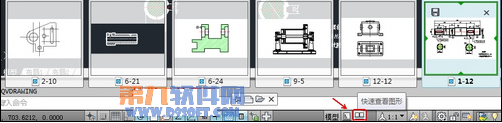
图02
4.把鼠标移到AutoCAD2013图形缩略图上,将弹出模型空间和图纸空间(布局空间)切换缩略图。

图03
5.将鼠标移到模型空间或图纸空间(布局空间)缩略图上,单击选择空间模式,AutoCAD2013中文版将切换到所选择的图形空间界面。(如这里我们选择其中一幅图的布局1空间)。

图04
AutoCAD教程 设计三维建模教程
图老师小编分享的这篇教程是将我们学习三维实体的绘制、三维旋转命令的运用以及实体绘制后的移动、并集、差集,希望能给对AutoAutoCAD三维制作感兴趣的朋友带来帮助。
先来看看效果图:

下面,是本习题的详细绘图步骤讲解:
1、打开AutoCAD,进入界面。
按题目图纸的要求, 如下图画左边两个圆、右边两个圆,左右两个外圆的上下相切线,两圆心的连线,并将圆心连线各往上下偏移5。

2、将中间的偏移线做成如下图的矩形,同时删除圆心连线及偏移线多余部分。

3、平面部分画好后,做成面域,除了四个圆和中间的矩形外,还有一个部分比较特别,请看下图的虚线部分。共需做成六个面域。

4、点击东南等轴测视图按钮,转到东南视图。
点击拉伸命令按钮,对左边的2个圆进行拉伸,高度为40,倾斜度等于0。

5、点击拉伸命令按钮,再对右边的2个圆进行拉伸,高度为20, 倾斜度等于0。

6、点击拉伸命令按钮,再对中间的矩形进行拉伸,高度为35(40-5),倾斜度等于0。

7、点击拉伸命令按钮,最后再对中间的特殊型面域进行拉伸,高度为10,倾斜度等于0。

8、全部拉伸操作完成后,对中间的两个实体往上移动5。
点击UCS工具条中的Y轴旋转,并输入旋转值90度。注意看一些UCS坐标,原来的Z轴方向,变成了X轴方向,中间的两个实体就可以沿现在的X轴进行上下移动了。
点击移动命令按钮后,现在中间的两个实体,往上移动5。

9、点击世界UCS命令按钮,UCS的坐标又返回到原来的方向。

10、接着,要对中间的矩形实体做倒角,点击倒角命令按钮,点TuLaoShi.COM击矩形实体上的一条边,出现如下图所示的情形,不是要选择的基面在命令行里输入n,回车,即会转到另一个面。

11、这样,矩形的上面即为要倒角的基面,输入基面倒角距离,由于是矩形上面全部倒角,因此,可以用选择指定的方法来输入。见下图,基面倒角距离,分别点击矩形实体上面长度的两个端点。

12、指定其他面的倒角距离,输入20(=大圆高度40-小圆高度20),回车确认。

13、输入完两面的倒角距离后, 按提示选择要倒角两个面之间的边,回车确认,即倒角操作完毕。

14、下面,做差集操作,点击差集命令按钮,选择全部图形。

15、由于两端中间的小圆柱体不应在要减去实体的范围内,就是多选了,可以按住Shift按钮,同时点击多余选择的实体,这样,这两个实体就退出选择了(返回到实线状)。

16、回车后,全部返回到实线状,在点击要减去实体的部分,即两端中间的小圆柱体。回车确认后,差集操作完毕。

17、全部完成后,老规矩,先看消隐图。

18、最后,再看着色图。

AutoCAD中输入命令与执行命令教程
AutoCAD2013中文版命令窗口

图01
(本文来源于图老师网站,更多请访问http://m.tulaoshi.com/cadjc/)执行AutoCAD2013中文版命令:
AutoCAD2013中文版属于人机交互式软件,即当用AutoCAD2013中文版绘图或进行其他操作时,首先要向AutoCAD2013中文版发出命令,告诉AutoCAD2013中文版要干什么。一般情况下,可以通过以下方式启动AutoCAD2013中文版命令。
1.通过键盘输入命令
当命令窗口中的当前行提示为命令:时,表示当前处于命令接收状态。此时通过键盘键入某一命令后按Enter回车键或空格键,即可执行对应的命令,而后AutoCAD2013中文版会给出提示或弹出对话框,要求用户执行对应的后续操作。可以看出,当采用这种方式执行AutoCAD2013中文版命令时,需要用户记住各AutoCAD2013中文版命。
2.通过菜单执行命令
单击下拉菜单或菜单浏览器中的菜单项,可以执行对应的AutoCAD2013中文版命令。
3.通过工具栏执行命令
单击工具栏上的按钮,可以执行对应的AutoCAD2013中文版命令。
4.重复执行命令
当执行完某一命令后,如果需要重复执行该命令,除可以通过上述3种方式外,还可以使用以下方式。
(1)直接按键盘上的Enter回车键或空格键。
(2)使光标位于绘图窗口,单击鼠标右键AutoCAD2013中文版会弹出快捷菜单,并在菜单的第一行显示出重复执行上一次所执行的命令,选择此菜单项可以重复执行对应的命令。例如:执行EL命令完成一次绘制椭圆操作后,单击鼠标右键,会在快捷菜单的第一行显示重复EL项,单击该菜单项会重复执行EL命令。

图02

AutoCAD平移视图使用教程
在用AutoCAD2013中文版制作图形时,当需要观察的部分没有显现在视口中心的方位,这时就会运用平移工具移动视口,以便观察和制作图形的其它部分。
一、有四种办法发动平移工具,下面具体介绍一下发动平移工具办法
(1)在AutoCAD2013视图中单击右侧的平移 工具,即可启用平移工具。
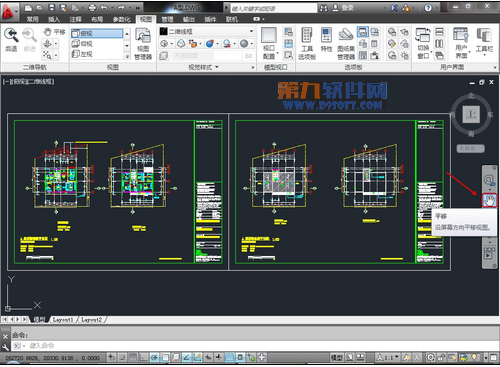
图01
(本文来源于图老师网站,更多请访问http://m.tulaoshi.com/cadjc/)(2)在命令窗口输入,后按空格键,也可启用AutoCAD2013平移工具。

图02
(3)在AutoCAD2013中文版绘图窗口中单击鼠标右键,从弹出的菜单中选择平移。
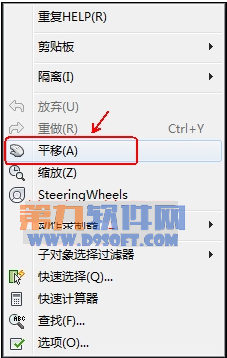
图03
(4)在AutoCAD2013中文版顶部菜单栏选择切换至视图,从打开的工具栏中选择平移。

图04
二、AutoCAD2013平移视图的操作方法
经过以上任意的一种办法,挑选AutoCAD2013平移工具后,AutoCAD2013绘图窗口中的十字光标成为手型图标,此刻在绘图窗口中按住鼠标左键并拖动鼠标,AutoCAD2013视口中的图形即可跟从移动,松开鼠标,按空格键,即可tuLAoshi.Com退出平移操作。